සමහර විට අපි මන්දගාමී බවක් දකී අන්තර්ජාල වේගය සැරිසරන විට අන්තර්ජාල සම්බන්ධතාවයේ ඉතා දුර්වල ගුණාත්මක භාවයක් ද අපි දකින අතර මෙය සාමාන්යයෙන් එක් අයෙකුට වඩා ඔබේ රවුටරයට සම්බන්ධ වී ඇති නිසා විය හැකි අතර පරිශීලකයා වයිෆයි ජාලයේ නම සහ මුරපදය බොහෝ දෙනෙකුට බෙදා හැරීම නිසා මෙය සිදු විය හැකිය. මිනිසුන්, ඔහු සමඟ රවුටරයේ හුවමාරු වන අසල්වාසීන්ට වේවා, අනෙක් අයට වේවා, මේ මත රවුටරයට සහ අන්තර්ජාලයට සම්බන්ධ වන පුද්ගලයින් සංඛ්යාව වැඩි වන තරමට සම්බන්ධතාවය වැඩි වන අතරඅන්තර්ජාල වේගය මන්දගාමී සහ නරක අන්තර්ජාල ගුණාත්මකභාවය.
අන්තර්ජාලය භාවිතා කරන්නේ කෙසේද යන්නට අමතරව, බොහෝ ලිපිගොනු බාගත කරන අන්තර්ජාලය භාවිතා කරන්නන් බොහෝ දෙනෙක් සිටිති. පැකේජය කල් ඉකුත් වී ඇත කෙටි කාලයක් තුළදී අන්තර්ජාලයේ වේගය ඇදගෙන අඩු කරන්න සහමන්දගාමී අන්තර්ජාල වේගය තවද ඔබට මුහුණ පෑමට සිදු විය හැකි වෙනත් ගැටලු සහ මේ සියල්ලෙන් අනෙක් පරිශීලකයින්ට සාධාරණ ලෙස අන්තර්ජාල සම්බන්ධතාවය ලබා දීම අක්රිය කිරීමට හේතු වන නමුත් අන්තර්ජාල වේගය බෙදීමෙන් සහ පරිශීලකයන් අතර සහ රවුටරයට සම්බන්ධ වූ අය අතර එය තීරණය කිරීමෙන් මේ සියලු ගැටලු සඳහා විසඳුමක් ඇත. , එබැවින් වැඩසටහනක් බාගැනීමෙන් ආත්මාර්ථකාමී දැල රවුටරයට සම්බන්ධ අය සඳහා අන්තර්ජාලයේ වේගය පාලනය කිරීම සඳහා ඔබේ උපාංගයෙන් වැඩසටහන බාගැනීමෙන් සහ පින්තූර සමඟ එය භාවිතා කළ යුතු ආකාරය පැහැදිලි කිරීමෙනි මෙම වැඩසටහන Windows 7, Windows 8, සහ Windows 10 වැනි බොහෝ මෙහෙයුම් පද්ධති මත ක්රියා කරන අතර එහි සම්පූර්ණ ප්රමාණය ආසන්න වශයෙන් 9 MB වන අතර Selfish net වැඩසටහන හරහා ඔබට රවුටරයට සම්බන්ධ සියලුම උපාංග නිරීක්ෂණය කළ හැක, අන්තර්ජාල වේගය පාලනය කළ හැක. සෑම උපාංගයක්ම, සහ සියලුම උපාංගවල වේගයන් බෙදන්න.සාධාරණ ආකාරයකින්, අවශ්ය වූ විට සමහර පරිශීලකයින්ගෙන් විසන්ධි කිරීමටත්, පරිශීලකයෙකු සඳහා නිශ්චිත වේගයක් සහ ඉතිරිය සඳහා නිශ්චිත වේගයක් සැකසීමේ හැකියාවත් එය ඔබට සක්රීය කරයි. පරිශීලකයන්.
ජාලයේ ඔබට සම්බන්ධ ඕනෑම උපාංගයක් සඳහා තත්පරයට කිලෝබයිට් වලින් අන්තර්ජාල වේගය තීරණය කිරීමට ඔබට Selfish net වැඩසටහන උත්සාහ කළ හැකිය.
ආත්මාර්ථකාමී දැල බාගත කර ස්ථාපනය කරන්නේ කෙසේද
වැඩසටහන බාගැනීමේ සම්බන්ධකයට යන්න
selfishnet වැඩසටහන බාගත කිරීමෙන් පසු, වැඩසටහන unzip කරන්න.
ඊට පසු, ගොනුව විවෘත කරන්න "සෙල්ෆිෂ්නෙට් ජයග්රහණය 7ඔබ Windows 7, 8, 8.1 හෝ 10 භාවිතා කරන්නේ නම්
ඉන්පසු ඔබන්න "SelfishNetv0.2-beta_vista.exeදකුණු ක්ලික් කරන්න
පරිපාලක අවසරය ඇතිව වැඩසටහන ක්රියාත්මක කිරීමට තෝරන්න.පරිපාලක ලෙස ධාවනය කරන්න".
ඊළඟ පින්තූරයේ ඇති ආකාරයට වයි-ෆයි හෝ කේබලය වේවා කුමන ආකාරයේ සම්බන්ධතාවක් තෝරා ගන්න, පසුව ඔබන්න ok .
ඊට පසු, ඔබට ජාල කියවීම යාවත්කාලීන කිරීම, ජාලය කියවීම ආරම්භ කිරීම සහ ජාලය කියවීම නැවැත්වීම යන විකල්ප 3 ක් ලැබෙනු ඇත. අන්තර්ජාලයේ රවුටරයට සම්බන්ධ කර ඇති සෑම උපාංගයක් සඳහාම උඩුගත කිරීම භාවිතා කෙරේ.
සෙල්ෆිෂ් නෙට් වැඩසටහන හරහා සෑම උපාංගයකම වේගය දැන ගැනීමට මෙන්න ක්රමයක්
රවුටරයට සම්බන්ධ උපාංග දැනගෙන පාලනය කිරීම
අයිකනය මත ක්ලික් කරන්න ආරම්භයක් සෙල්ෆිෂ් නෙට් වැඩසටහන ආරම්භ කිරීමට සහ ජාලයට සම්බන්ධ සියලුම උපාංග හඳුනා ගැනීමට පහත රූපයේ දක්වා ඇත
.
රවුටරයට සම්බන්ධ උපාංග සඳහා අන්තර්ජාල වේගය තීරණය කරන්නේ කෙසේදැයි පැහැදිලි කරන්න
මෙම පියවරේදී ඔබට බාගැනීමේ වේගය සහ උඩුගත කිරීමේ වේගය පාලනය කළ හැකි අතර සෑම රවුටරයකටම හෝ ජාල සම්බන්ධතාවයකටම සෙල්ෆිෂ් නෙට් වැඩසටහන හරහා තත්පරයට කිලෝබයිට් වලින් නිශ්චිත වේගයක් ලබා දිය හැකිය.
උඩුගත කිරීමේ වේගය තීරණය කරන්නේ කෙසේද යන්න මෙන්න.
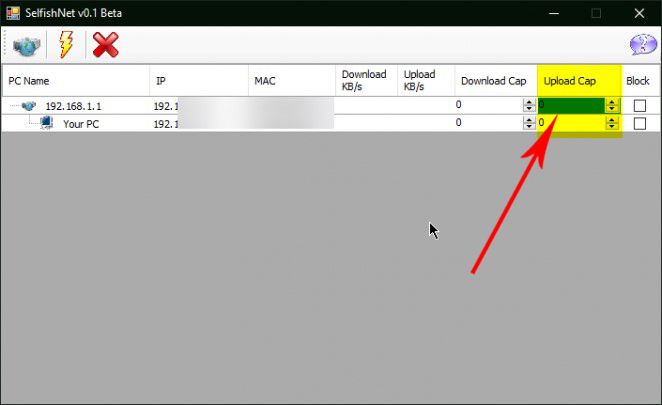
බාගැනීමේ වේගය තීරණය කරන්නේ කෙසේද යන්න මෙන්න.
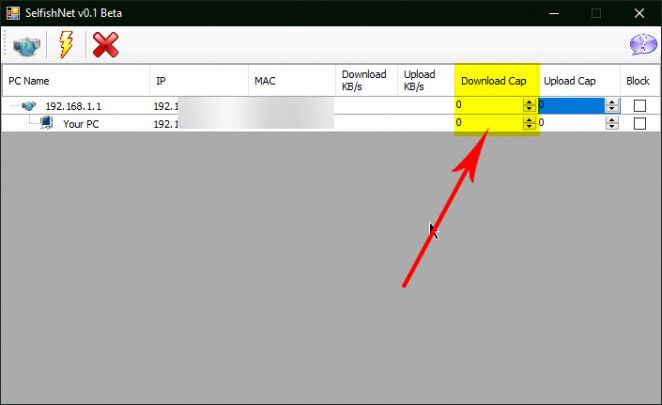
Selfish net වැඩසටහනේ තුන්වන සහ අවසාන විකල්පය සඳහා, එය ඔබට අවහිර කිරීමට හෝ අවහිර කිරීමට සහ ඔබගේ අන්තර්ජාලයට ස්ථිරව සම්බන්ධ වීමෙන් සියලු හෝ සමහර උපාංග වලක්වා ගැනීමට ඉඩ සලසයි.
පහත පින්තූරයේ පරිදි
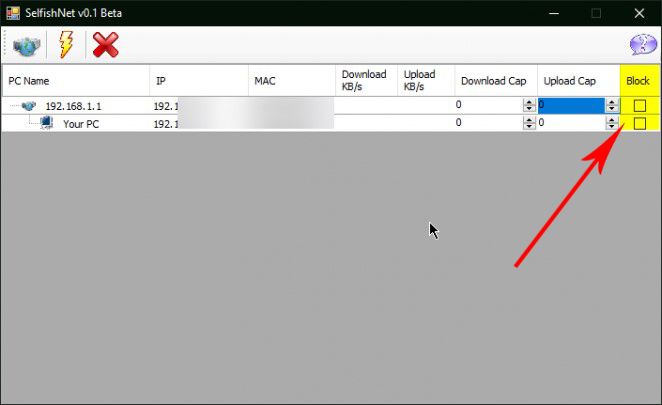
තොරතුරු සඳහා, Selfish net වැඩසටහන පහත සඳහන් කරුණු වලින් අප සඳහන් කරන අනෙකුත් විශේෂාංග සහ වාසි සපයයි:
- IP ලිපිනය සහ MAC සොයා ගන්න, ජාලයට සම්බන්ධ සියළුම උපාංග වල MAC ලිපිනය අධ්යයනය කරන්න
- ජාලයට සම්බන්ධ උපාංග අවහිර කිරීමේ හැකියාව
- ජාලය තුළ බාගත කරන්නේ කවුරුන්දැයි සොයා බලන්න
ඔබ දැන ගැනීමට ද කැමති විය හැකිය:
- වයිෆයි මුරපදය වෙනස් කරන්න
- මන්දගාමී අන්තර්ජාල ගැටලු විසඳීම
- රවුටරයක් ප්රවේශ ස්ථානයක් බවට පත් කිරීමේ පැහැදිලි කිරීම
Selfish net ගැන දැන ගැනීමට මෙම ලිපිය ඔබට ප්රයෝජනවත් වේ යැයි අපි බලාපොරොත්තු වෙමු. අදහස් දැක්වීමේදී ඔබේ අදහස් සහ අත්දැකීම් බෙදා ගන්න. එසේම, ලිපිය ඔබට උදව් කළේ නම්, එය ඔබේ මිතුරන් සමඟ බෙදා ගැනීමට වග බලා ගන්න.



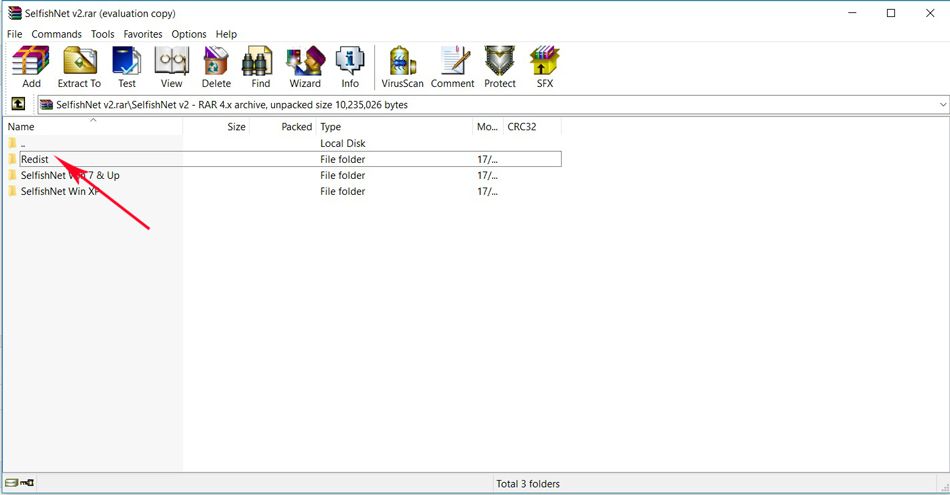
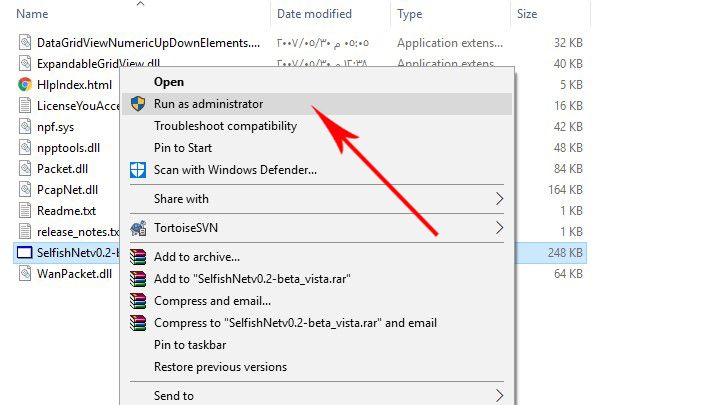
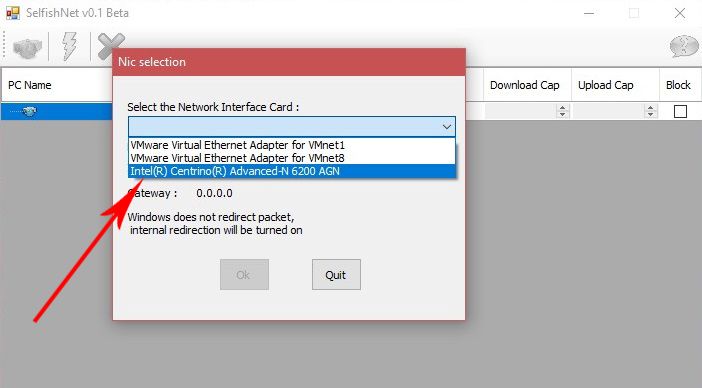
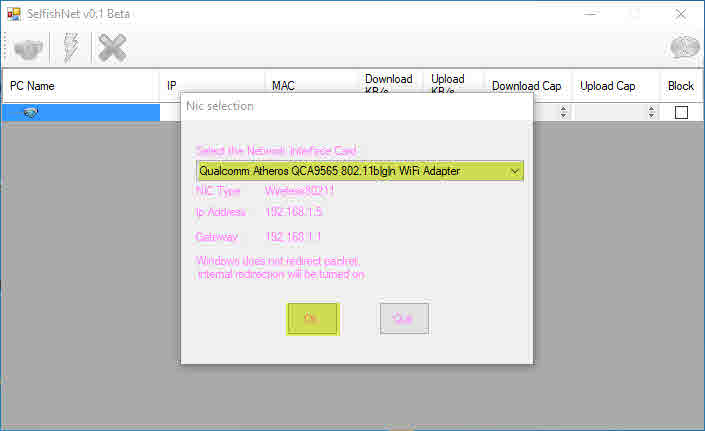
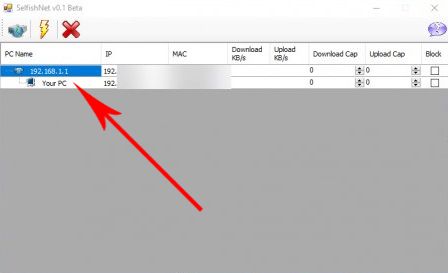
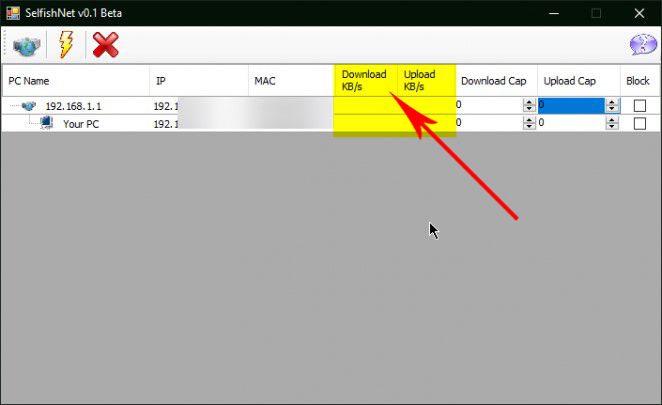
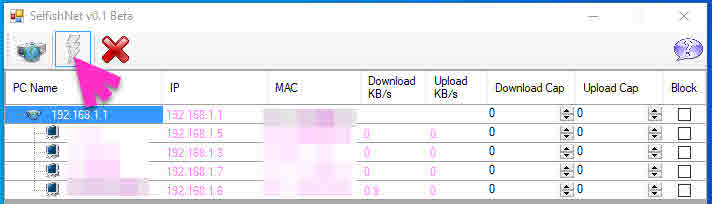
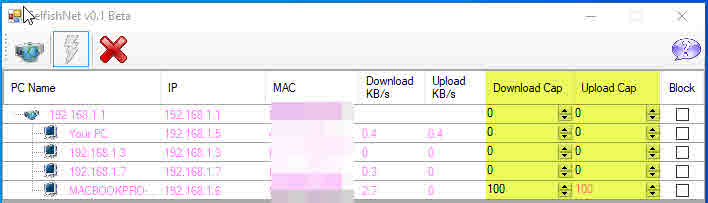






ඔයාට පුළුවන් selfishnet බාගත කිරීම මෙම සබැඳිය හරහා කෙලින්ම නොමිලේ